Connaître les méthodes efficaces pour mettre à zéro ou réinitialiser votre iPad soi-même et sans trop d’encombre.
Découvrez comment réinitialiser votre iPad sans taper le mot de passe. En effet, il existe plusieurs façons de procéder à la mise à zéro de votre Apple sans être obligé de connaître le mot de passe. Nous vous montrerons comment procéder, et quelle est l’option la plus appropriée.
Pourquoi remettre à zéro un iphone ?
Vous voulez réinitialiser votre iPad alors que vous n’avez pas le mot de passe ! Vous l’avez peut-être oublié où vous ne l’avez pas parce que vous venez d’acheter un iPad en occasion. Votre téléphone est peut-être endommagé, ce qui vous empêche de taper le code. En effet, quelles sont les raisons qui vous poussent à réinitialiser votre téléphone ?
Cette question pourrait avoir une multitude de réponses, tout dépend de la situation. C’est entre l’utilisateur et son appareil. Mais, certaines raisons peuvent être généralistes. Ainsi on peut décider de tout redémarrer parce que l’on veut revendre son appareil ou le donner à quelqu’un d’autre.
De même, l’appareil est peut-être en train de trop ramer et on veut le rendre à nouveau opérationnel. Une autre raison possible est que vous l’avez retrouvé quelque part, ou on vous l’a donnée et vous voulez vous en servir. Les raisons peuvent être diverses et varier d’un utilisateur à un autre, mais le but reste le même.
Comment remettre à zéro un iphone sans mot de passe ?
Quelles que soient vos raisons, apprenez comment réinitialiser intégralement votre iPad. Le choix en entre plusieurs méthodes s’offre à vous. Mais la plus appropriée reste l’utilisation du progiciel Wondershare Dr.Fone. En effet, nous vous proposons quatre méthodes pratiques pour arriver à vos fins, la méthode par iTunes, avec Wondershare Dr.Fone, avec iCloud ou par mode manuel.
Méthode 1 : Réinitialiser, remettre à zéro un ipad sans mot de passe via itunes
Le logiciel iTunes est familiarisé avec les appareils Apple et a un grand nombre d’utilisateurs réguliers. Généralement, il est utilisé pour streamer vos chansons de préférence, mais il a d’autres utilités pouvant résoudre des problèmes liés à iOS. Ainsi, comme vous pouvez le constater, l’une de ses fonctions lui permet d’être capable de réinitialiser votre iPad. Suivez les instructions suivantes pour savoir comment procéder.
Vous devez avoir iTunes sur votre iPad et sur votre PC, si ce n’est pas le cas ; téléchargez-le et installez-le avec Windows store.
Option 1
Étape 1 : En tout premier lieu, mettez votre appareil en mode récupération et ensuite, mettez à jour iTunes sur le système de l’iPad. En suite, branchez-y un câble USB, cependant ne connectez rien à l’autre extrémité du câble.
Étape 2 : Appuyez sur le bouton « Home » de votre appareil et maintenez-le enfoncé. Maintenant, connectez-le au système. En maintenant le bouton « Home », branchez l’autre extrémité du câble à votre ordinateur. Vous verrez apparaître le logo d’iTunes sur votre écran.

Étape 3 : Une fois les deux appareils connectés, iTunes se chargera de l’identifier dans l’immédiat et vous affichera une invite. Vous n’aurez qu’à cliquer sur « Restaurer » et votre iPad reviendra à zéro.
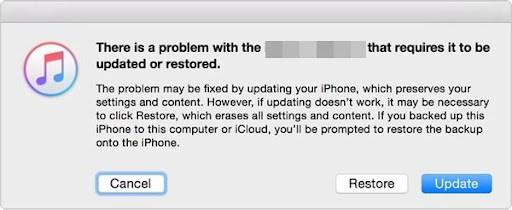
Option 2
Étape 1 : L’iPad doit être synchronisé sur l’ordinateur. Lancez l’application et reliez votre iPad à votre ordinateur à l’aide d’un câble USB. Ensuite, cliquer sur « Restaurer l’iPad ».
Étape 2 : Il apparaît sur l’écran, une invite à sauvegarder vos informations pour ne pas perdre toutes vos données. Appuyez sur « Sauvegarder » si vous désirez conserver ces données.
Étape 3 : Maintenant, appuyez sur « Restaurer » pour qu’iTunes lance le processus de mise à zéro. Le logiciel se chargera automatiquement de tout réinitialiser.
Étape 4 : Le téléchargement du micrologiciel sera lancé, et une fois le téléchargement fini, vous aurez atteint vos objectifs et réinitialisé l’appareil. Cependant, la méthode de l’iTunes peut s’avérer pas toujours efficace.

Méthode 2 : Réinitialiser, remettre à zéro un iPad sans mot de passe avec Dr.Fone – Déverrouillage de l’écran
Une solution qui s’offre à vous pour réinitialiser votre iPad est l’utilisation du logiciel Wondershare Dr.Fone. En effet, Dr.Fone est conçu pour résoudre divers problèmes liés aux appareils iOS et Android. Ainsi il est capable de réinitialiser entièrement votre appareil de façon à ce qu’il n’y reste plus aucune ancienne donnée existante. Comment cela fonctionne-t-il ?
Pour pouvoir faire la mise à zéro de votre iPad, vous devez d’abord disposer de Dr.Fone-Déverrouillage de l’écran sur votre ordinateur ou sur votre Mac. Téléchargez le logiciel et installez-le.
Étape 1 : Lancer Dr.Fone sur votre ordinateur, PC ou MAC
Ouvrez l’application sur votre ordinateur pour avoir accès à son écran d’accueil. Lorsque l’écran apparaît, appuyez sur « Boîte à outils « et ensuite sur « Déverrouillage de l’écran » et choisissez l’option » iOS « .
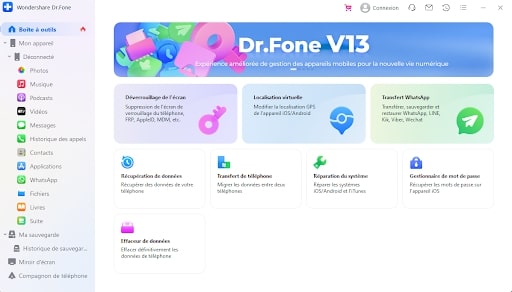
Ceci dit, si vous utilisez MAC, vous constaterez que l’interface graphique reste inchangée. Cela ne gêne en rien l’avancée de votre opération. Le plus tôt possible, nous nous chargeons de procéder à une mise à jour

Étape 2 : L’option Déverrouiller iOS
Une nouvelle page se présente à vous, appuyez sur « Déverrouiller l’écran iOS » et poursuivez
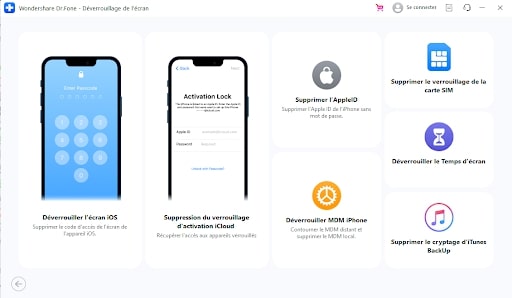
Étape 3 : Lancer le processus de déverrouillage de l’écran
Assurez-vous que votre batterie dispose d’assez d’autonomie pour l’opération. Maintenant, cliquez sur “Démarrer « pour commencer

Étape 4 : Activer le mode de récupération de l’iDevice
Mettez votre iDevice en mode de récupération. Pour ce faire, il vous suffit de suivre les instructions qui vous seront données à l’écran. Dans le cas où le mode de récupération ne marche pas chez vous, vous pouvez utiliser le mode DFU en appuyant sur » Essayer le mode DFU « .

Étape 5 : Identification de l’appareil
Grâce à l’action de mode de récupération de l’iDevice, Dr.Fone peut déterminer le modèle de votre appareil. Une fois le modèle choisi, appuyez sur » Démarrer » pour continuer.

Étape 6 : Obtenir le micrologiciel iOS
Dr.Fone lance le téléchargement du micrologiciel et vous pouvez suivre la progression du téléchargement sur l’écran. Si le téléchargement prend trop de temps, copiez le lien de téléchargement manuel en cliquant sur » Copier « .
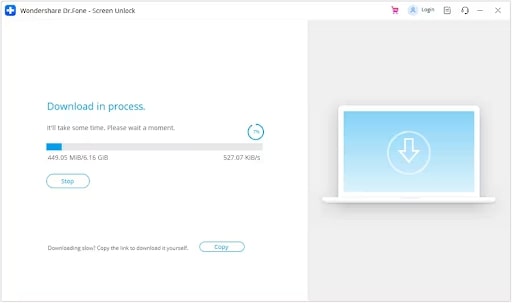
Étape 7 : Après le téléchargement complet du micrologiciel, appuyez sur » Déverrouiller maintenant » et continuez.
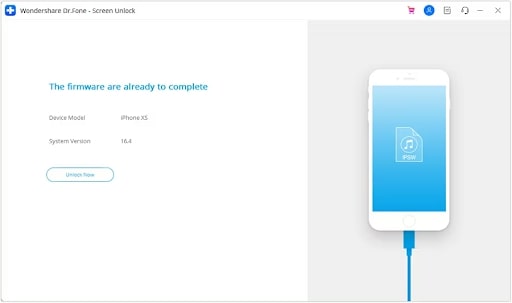
Étape 8 : Processus de verrouillage confirmé
Vous verrez une invite sur l’écran, vous demandant de faire la confirmation du processus. Il vous revient alors de taper le code approprié et de cliquer sur » Déverrouiller » .
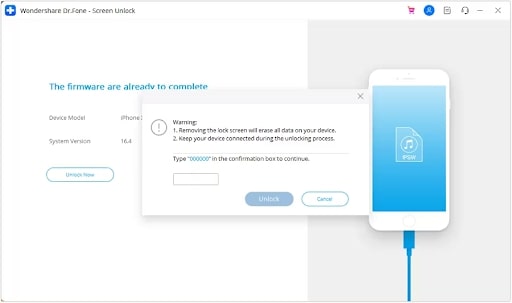
Étape 9 : Installation de micrologiciel iOS
Une fois cela fait, sur une barre de progression vous pourrez constater l’évolution de la procédure de déverrouillage de votre appareil. Pendant cette phase, rien ne doit corrompre la connexion entre votre iOS et l’ordinateur. Donc veillez à ce que le câble USB soit stable.
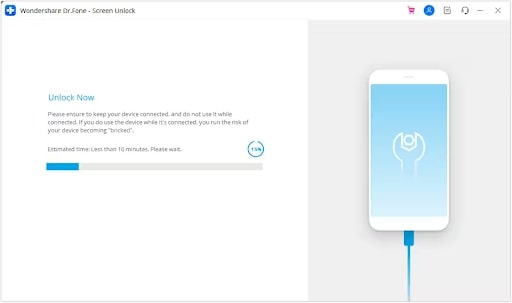
Étape 10 : Vous Avez réussi
À la fin de l’opération, appuyez sur » Terminer « . Dans le ou votre iDevice n’est toujours pas débloqué, appuyez sur » Réessayer » pour reprendre le processus.

Méthode 3 : Réinitialiser, remettre iPad à zéro sans mots de passe avec iCloud
Une troisième méthode qui s’offre à vous est l’utilisation du système iCloud de votre appareil. Mais, pour cela, vous devez disposer d’abord des identifiants de l’iCloud présent sur votre iPad. Si vous ne détenez pas les identifiants, vous pouvez appeler l’ancien propriétaire pour qu’il vous aide dans cette tâche. Apprenez comment remettre à zéro un ipad sans mots de passe avec votre iCloud.
Étape 1 : Rendez-vous sur icloud.com sur un autre appareil, puis connectez à l’iCloud en utilisant les identifiants et le mot de passe. Parmi les options présentes, appuyez sur « localiser mon iPhone » et cliquez sur « Tous les appareils ».
Étape 2 : Il s’affichera plusieurs modèles d’appareils, choisissez celui qui correspond au vôtre (iPad). Appuyez sur « Effacer l’iPad » et confirmez.
Vous n’aurez qu’à attendre quelque temps pour que votre appareil soit totalement réinitialisé. Félicitations, vous avez atteint votre but.
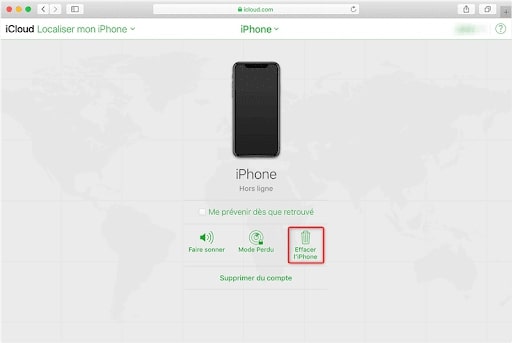
Méthode 4 : Réinitialiser iPad à zéro sans mots de passe via le Mode Manuel
Le mode manuel. Vous pouvez bien évidemment réinitialiser vos données de façon manuelle, directement sur l’iPad.
Option 1
Ici, il est question de passer directement par les réglages de l’iPad pour faire la réinitialisation. Comment procéder ?
Étape 1 : Allez dans les réglages de votre iPad et appuyez su « Général » et ensuite, appuyez sur « Réinitialisation ».
Étape 2 : À cette étape, appuyez sur « Effacer tout le contenu et les paramètres ». Ensuite, vous aurez le choix entre « Sauvegarder puis effacer » et « Effacer maintenant ». Cliquez sur « Effacer maintenant ».
Étape 3 : Votre écran virera au blanc et affichera le logo Apple et une barre montrant la progression de l’opération. Une fois la réinitialisation terminée, vous perdrez toutes vos données et votre iPad sera mis à zéro.
Option 2
Cela suppose que vous avez oublié vos identifiants ou votre mot de passe et que vous n’arrivez pas à accéder à votre appareil. Dans ce cas, suivez les étapes pour régler le problème.
Étape 1 : En premier lieu, éteignez votre appareil. Maintenant, gardez enfoncer en même temps vos doigts sur les boutons « Accueil » et « Alimentation » pendant quelques secondes.
Étape 2 : Lâchez tout et laissez la magie s’opérer. Ne touchez à rien jusqu’à ce que la réinitialisation soit complète.
CONCLUSION
Désormais, vous savez comment réinitialiser votre iPad et pouvoir réutiliser normalement votre appareil ou même le céder à quelqu’un. Quel que soit votre cas de figure, ces méthodes vous aideront à régler votre problème de réinitialisation d’usine. En utilisant ces méthodes expliquées un peu plus haut, vous pourrez effectivement remettre à zéro le système de votre iPad. Cependant, la méthode la plus fiable et simpliste que nous vous recommandons est celle de Wondershare Dr.Fone. En effet, il est beaucoup plus facile à utiliser et est adapté à plusieurs versions d’iOS.

